wps文档把表格格子拆分成上下两个格子的教程
时间:2023-08-04 09:08:22作者:极光下载站人气:1020
当用户在遇到文件的编辑问题时,会选择用wps软件来解决,在这款办公软件中,用户可以体验到强大的功能带来的优质服务,因为wps软件中的功能有着其它热门办公软件的支持,所以用户可以用来解决文档、表格或是演示文稿遇到的编辑问题,有效提升了用户的办事效率,当用户在编辑文档文件时,根据需求在页面上插入了表格来录入数据信息,可是用户想将其中的一个格子拆分成上下两个格子,却不知道怎么来操作实现,其实这个问题是很好解决的,用户直接在表格工具中找到绘制表格选项,接着在格子中间画上一根横线即可实现上下拆分成两个格子,那么接下来就让小编来向大家分享一下wps文档把表格格子拆分成上下两格的方法教程吧。
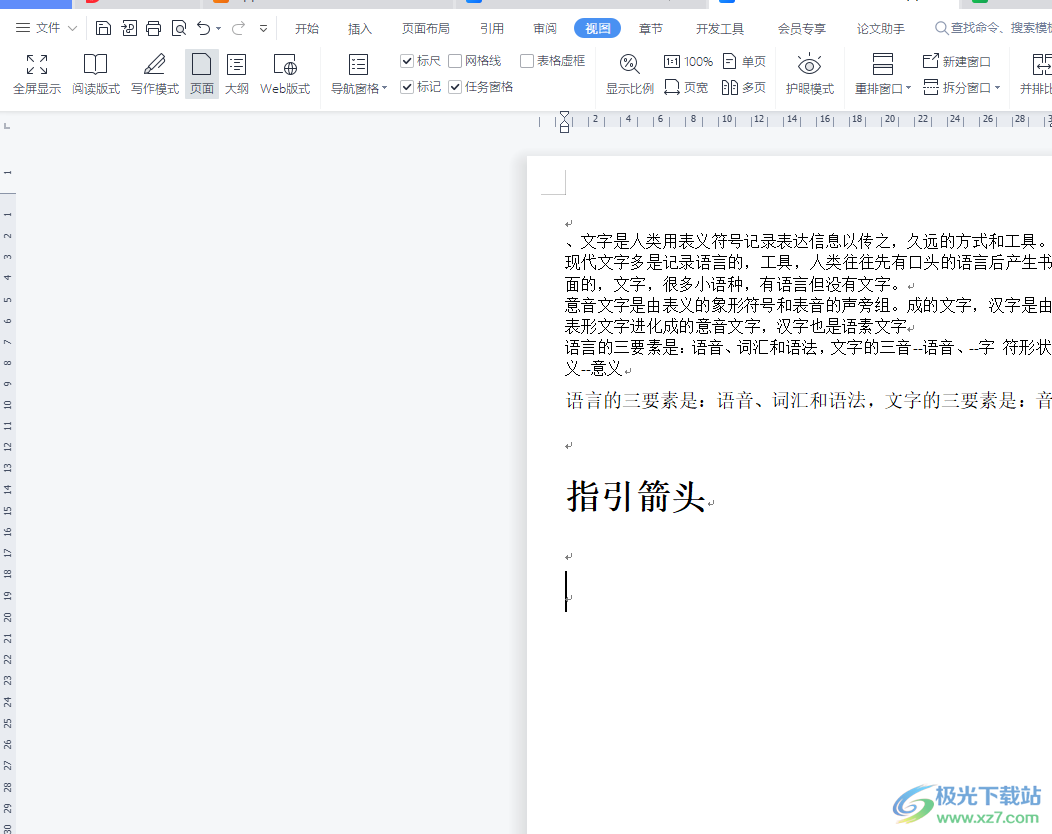
方法步骤
1.用户打开wps软件,并来到文档的编辑页面上来插入表格
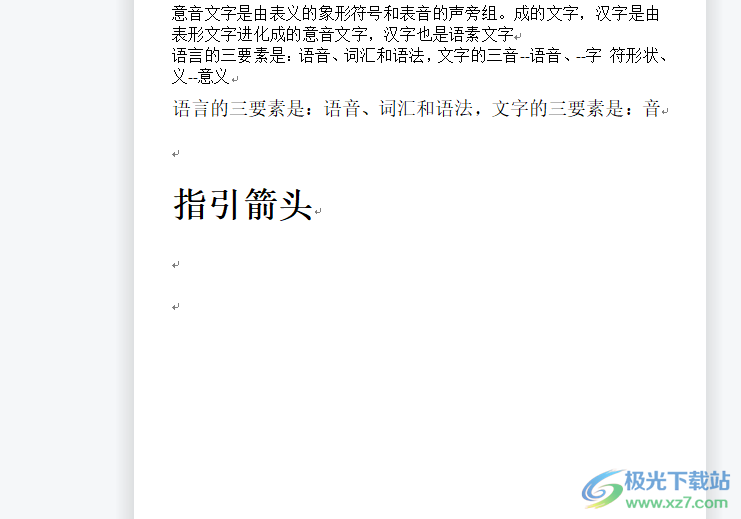
2.在页面上方的菜单栏中用户点击插入选项,将会显示出相关的选项卡,用户选择其中的表格选项

3.在弹出来的下拉选项卡中,用户设置好表格的行数和列数

4.接着就可以在页面上绘制出大小合适的表格,用户需要将其中的一个格子拆分成上下两个格子
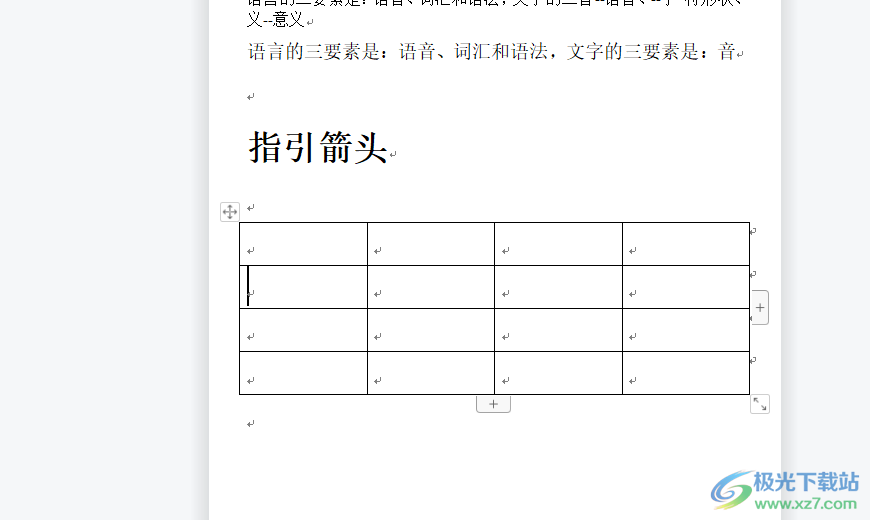
5.这时点击菜单栏中的表格工具选项,将会弹出下拉选项卡,用户选择其中的绘制表格选项
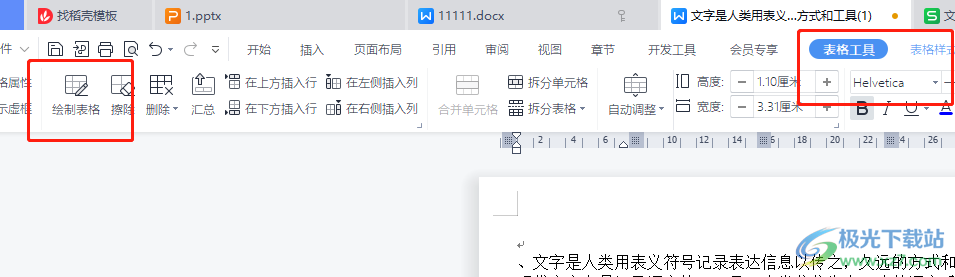
6.此时在页面上会发现鼠标光标变成了铅笔样式,用户直接在格子的中间画上一根横线
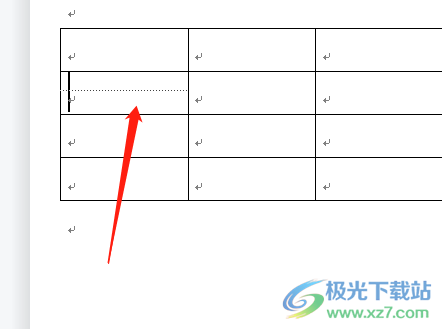
7.效果如图所示,用户可以看到格子被成功分成上下两个格子了
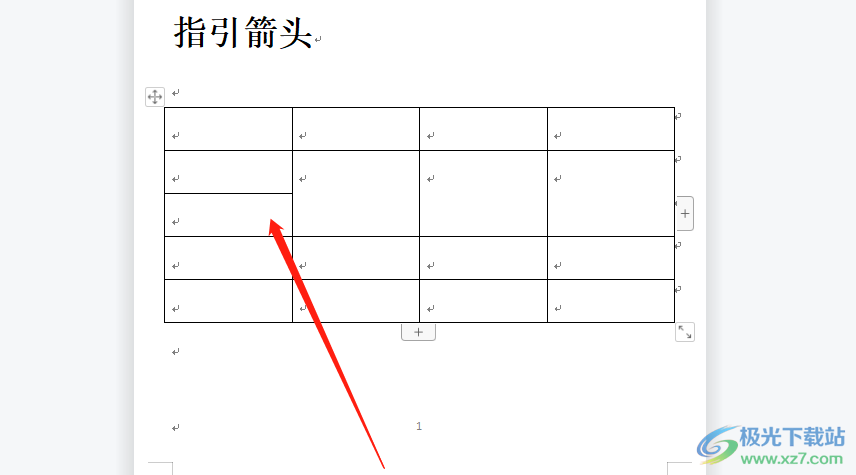
作为一款热门的办公软件,wps软件为用户带来了许多的便利和帮助,当用户在文档页面上插入表格后,需要将表格中的一个格子上下拆分成两个格子,直接利用表格工具中的绘制表格功能即可解决问题,因此有需要的用户可以跟着小编的教程操作起来。

大小:240.07 MB版本:v12.1.0.18608环境:WinAll
- 进入下载
相关推荐
相关下载
热门阅览
- 1百度网盘分享密码暴力破解方法,怎么破解百度网盘加密链接
- 2keyshot6破解安装步骤-keyshot6破解安装教程
- 3apktool手机版使用教程-apktool使用方法
- 4mac版steam怎么设置中文 steam mac版设置中文教程
- 5抖音推荐怎么设置页面?抖音推荐界面重新设置教程
- 6电脑怎么开启VT 如何开启VT的详细教程!
- 7掌上英雄联盟怎么注销账号?掌上英雄联盟怎么退出登录
- 8rar文件怎么打开?如何打开rar格式文件
- 9掌上wegame怎么查别人战绩?掌上wegame怎么看别人英雄联盟战绩
- 10qq邮箱格式怎么写?qq邮箱格式是什么样的以及注册英文邮箱的方法
- 11怎么安装会声会影x7?会声会影x7安装教程
- 12Word文档中轻松实现两行对齐?word文档两行文字怎么对齐?
网友评论